Skanowanie dokumentów z poziomu urządzenia
/b_C504_irr_ART_L.gif) |
|
Następujący schemat pracy: skanowanie dokumentu i zapisanie go na komputerze dotyczy tylko skanowania z poziomu urządzenia. Istnieje możliwość wyboru miejsca na komputerze, w którym zapisane zostaną dokumenty, zdecydowania, czy skanowanie zostanie wykonane w kolorze czy w czerni i bieli, zapisania dokumentów jako pliku PDF lub JPEG oraz konfiguracji innych ustawień.
|
1
Umieść dokumenty. Umieszczanie dokumentów
/b_C042.gif)
2
Naciśnij przycisk /b_key_home18.gif) i dotknij przycisku <Skanowanie>.
i dotknij przycisku <Skanowanie>.
/b_key_home18.gif) i dotknij przycisku <Skanowanie>.
i dotknij przycisku <Skanowanie>./b_dis632.gif)
3
Dotknij opcję <Komputer>.
/b_dis224.gif)
4
Wybierz komputer, na które przesłany ma być zeskanowany materiał.
Ten ekran nie jest wyświetlany, jeśli urządzenie jest podłączone za pomocą kabla USB do tylko jednego komputera.
/b_dis225.gif)
5
Wybierz rodzaj skanowania.
/b_dis226.gif)
|
Typ skanowania
|
Kolor
|
Rozdzielczość
|
Format pliku
|
|
<Skanowanie kolorowe>
|
Kolor
|
300 dpi
|
PDF (z opcją wyszukiwania)*1/Wysoki stopień kompresji
|
|
<Skanowanie czarno-białe>
|
Czarno-biały*2
|
300 dpi
|
TIFF
|
|
<Niestandardowe 1>
|
Kolor
|
300 dpi
|
JPEG/Exif
|
|
<Niestandardowe 2>
|
Kolor
|
300 dpi
|
PDF (z opcją wyszukiwania)*1/Standardowy stopień kompresji
|
|
*1 Format pliku PDF, w którym znaki dokumentu są skanowane jako tekst, który można przeszukiwać, korzystając z komputera.
*2 Dokumenty są skanowane tylko w czerni i bieli bez pośrednich odcieni szarości.
|
|||
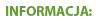
Zmiana ustawień
Ustawienia można zmienić z poziomu programu MF Toolbox. Konfiguracja ustawień skanowania w aplikacji MF Toolbox
6
Naciśnij przycisk /b_key_start_b18.gif) .
.
/b_key_start_b18.gif) .
.Rozpocznie się skanowanie.
Aby anulować, dotknij przycisku <Anuluj>  <Tak>.
<Tak>.
 <Tak>.
<Tak>.|
|
 Nie można wykonać skanowania, gdy wyświetlony jest ekran ustawień programu MF Toolbox. Przed rozpoczęciem skanowania należy zamknąć ekran.
|
|
/b_S089.gif) |
 W przypadku umieszczenia dokumentów w podajniku w kroku 1
W przypadku umieszczenia dokumentów w podajniku w kroku 1
Po ukończeniu skanowania na ekranie komputera wyświetlony zostaje folder docelowy zapisu.
 W przypadku umieszczenia dokumentów na szklanej płycie w kroku 1
W przypadku umieszczenia dokumentów na szklanej płycie w kroku 1
Po zakończeniu skanowania wykonaj opisane poniżej czynności.
|
1
|
Aby zeskanować kolejne strony dokumentów, umieść następny dokument na płycie szklanej i naciśnij przycisk
/b_key_start_b18.gif) . ./b_dis228.gif) Powtarzaj ten krok do momentu zakończenia skanowania wszystkich stron.
W przypadku skanowania tylko jednej strony przejdź do następnego kroku.
|
|
2
|
Dotknij przycisku <Zak. skan.>.
Na ekranie komputera zostanie wyświetlony folder docelowy zapisu.
|
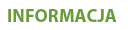 |
Informacje o folderze docelowym zapisuDomyślnie zeskanowane dane są zapisywane w folderze [Pictures] (Obrazy) lub [My Pictures] (Moje obrazy). Utworzony zostaje podfolder, w którym zapisane zostają zeskanowane dane. Nazwa tego folderu jest datą wykonania skanowania.
Aby dowiedzieć się, jak zmienić docelowy folder zapisu, zapoznaj się z sekcją Konfiguracja ustawień zapisywania.
|